Excel: kısa çizgiden sonraki karakterler nasıl kaldırılır
Hücredeki kısa çizgiden sonraki karakterleri kaldırmak için Excel’de aşağıdaki formülü kullanabilirsiniz:
=TEXTBEFORE( A2 , "-")
Bu özel formül, kısa çizgiden sonraki tüm karakterleri (kısa çizgi dahil) A2 hücresinden kaldırır.
Aşağıdaki örnekte bu formülün pratikte nasıl kullanılacağı gösterilmektedir.
Örnek: Excel’de Kısa Çizgiden Sonra Karakterleri Kaldırma
Excel’de çeşitli NBA takımlarını elit, harika, iyi veya kötü olarak sınıflandıran bir ifadeyi içeren aşağıdaki veri setine sahip olduğumuzu varsayalım:
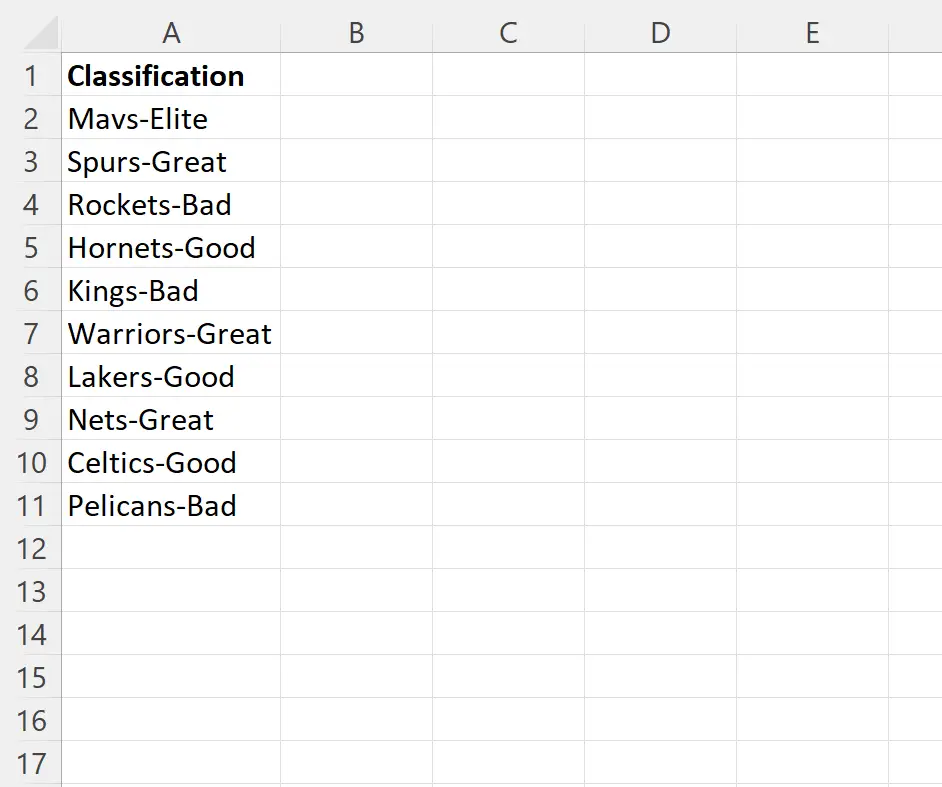
A sütunundaki her hücreden kısa çizgiden sonraki tüm karakterleri (kısa çizgi dahil) kaldırmak istediğimizi varsayalım.
Bunu yapmak için B2 hücresine aşağıdaki formülü yazabiliriz:
=TEXTBEFORE( A2 , "-")
Daha sonra bu formülü tıklayıp B sütununda kalan her hücreye sürükleyebiliriz:
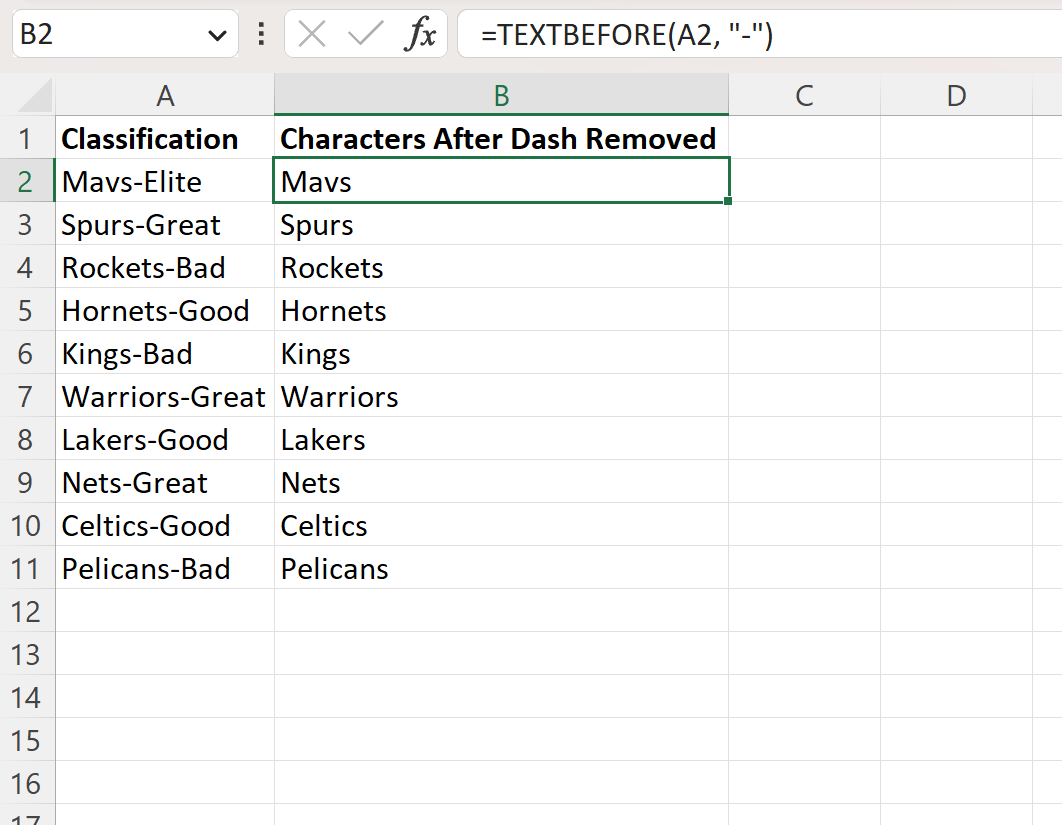
B sütunu, A sütunundaki metni içerir ve kısa çizgiden sonraki tüm metin (tire dahil) kaldırılır.
Bonus: İkinci çizgiden sonraki karakterleri silin
Birden çok kısa çizgi içeren bir hücreniz varsa ve n’inci kısa çizgiden sonraki karakterleri kaldırmak istiyorsanız, TEXTBEFORE işlevinin üçüncü bağımsız değişkeni olarak n için bir değer belirtebilirsiniz.
Örneğin, bir hücredeki ikinci tireden sonraki tüm karakterleri kaldırmak için aşağıdaki formülü kullanabilirsiniz:
=TEXTBEFORE( A2 , "-", 2)
Aşağıdaki ekran görüntüsü bu formülün pratikte nasıl kullanılacağını göstermektedir:
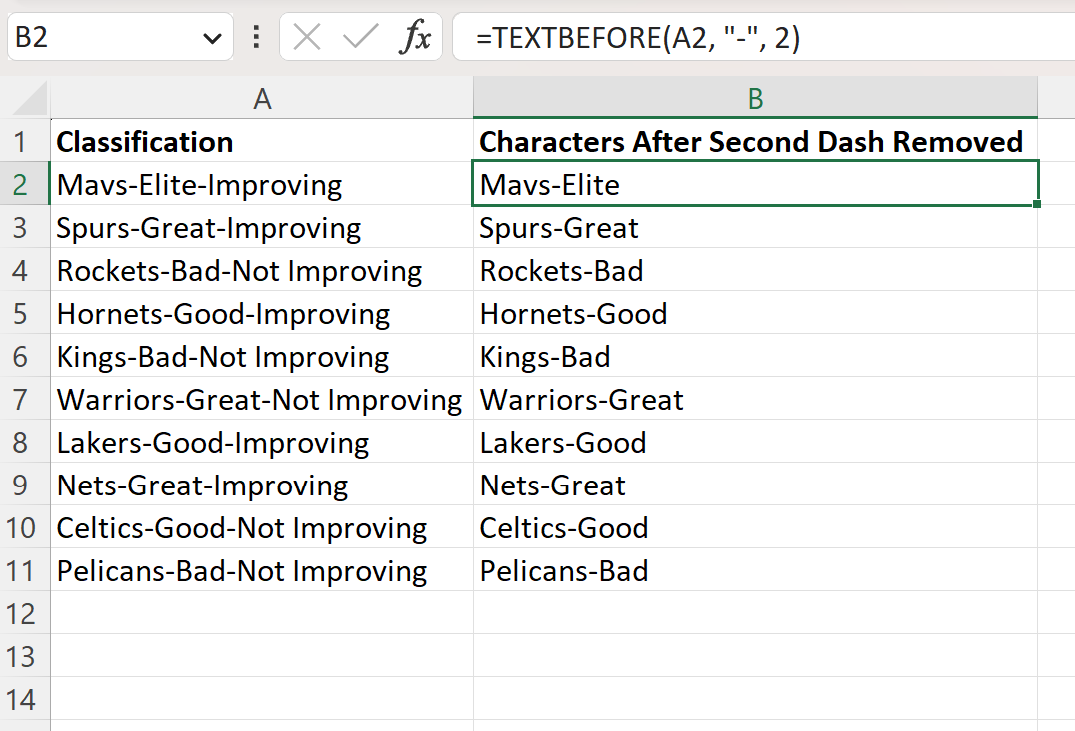
B sütunu, ikinci kısa çizgi kaldırıldıktan sonraki tüm metinle birlikte A sütunundaki metni içerir.
Not : Excel’deki TEXTBEFORE işlevinin tam belgelerini burada bulabilirsiniz.
Ek kaynaklar
Aşağıdaki eğitimlerde Excel’deki diğer ortak görevlerin nasıl gerçekleştirileceği açıklanmaktadır:
Excel: Hücrelerden Belirli Metin Nasıl Kaldırılır
Excel: özel karakterler nasıl kaldırılır
Excel: Bir dizeye karakter nasıl eklenir